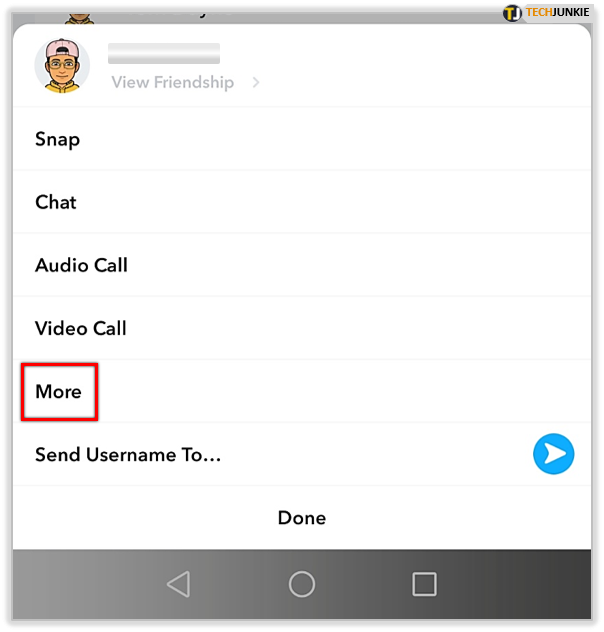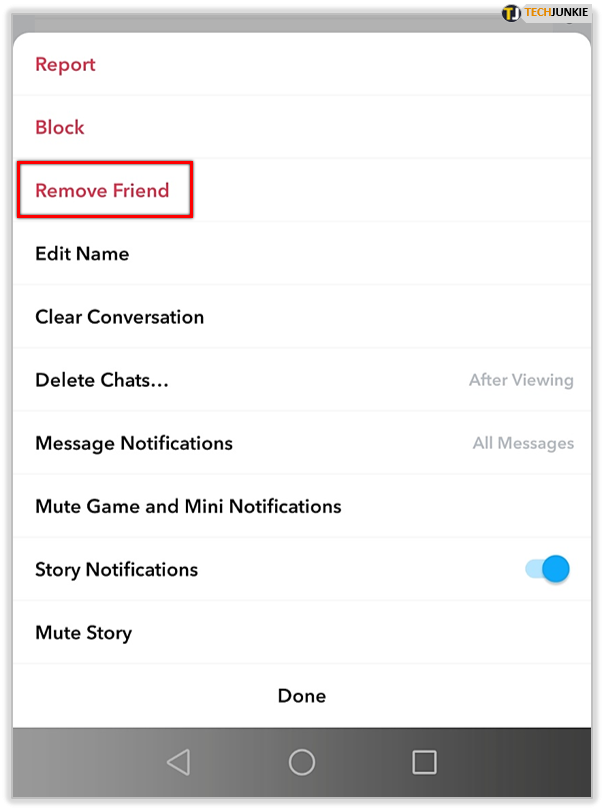Как добавить кого-то, кого вы удалили, в Snapchat
Почему люди удаляют контакты в Snapchat? Это может быть потому, что кто-то беспокоит их безвкусными снимками. Но иногда это происходит случайно. Вы, наверное, знаете, что есть два способа избавиться от кого-то из своего списка контактов: вы можете удалить или заблокировать его. Каждый из них имеет свои преимущества.
После того как вы удалили кого-либо, вы можете в любой момент пересмотреть свое решение и снова отправить ему запрос на добавление в друзья. Однако важно думать о последствиях.
Программы для Windows, мобильные приложения, игры - ВСЁ БЕСПЛАТНО, в нашем закрытом телеграмм канале - Подписывайтесь:)
Удаление контакта
Для начала давайте объясним, как удалить кого-то из списка контактов Snapchat.
- Поднимите список друзей

- Нажмите и удерживайте имя

- Нажмите «Управление дружбой».


- Нажмите «Удалить друга»

Блокировка контакта
Очень похожий процесс происходит при блокировке кого-либо.
- Перейти в список друзей

- Нажмите и удерживайте имя

- Нажмите «Еще»


- Выберите «Заблокировать».

Различия между удалением и блокировкой контактов
Если вы удалите контакт из своего списка, вы больше не сможете получать от него снимки. Ваш счет моментальных снимков становится конфиденциальным, но все предыдущие обмены мгновенными сообщениями доступны для повторного просмотра, при условии, что вы их сохранили.
Когда вы удаляете кого-то из своего списка контактов, он не будет уведомлен о ваших действиях.
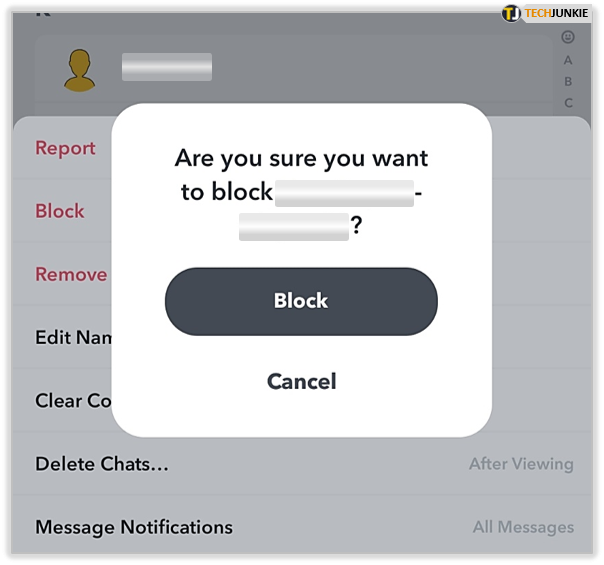
Блокировка контакта приводит к более кардинальным изменениям. Например, исчезнут даже сохраненные сообщения. Также стоит упомянуть тот факт, что когда вы блокируете, а затем разблокируете кого-то, кто раньше был в списке ваших друзей, он не будет автоматически добавлен в друзья.
Как найти удаленных друзей
Теперь вы можете повторно добавить своих друзей, выполнив те же действия, что и при добавлении кого-либо еще в Snapchat. Но иногда бывает сложно найти имя пользователя Snapchat. Если вы удалили кого-то в Snapchat и не знаете его имени, сделайте следующее:
- Откройте настройки Snapchat

- Нажмите «Мои данные».

- Войдите в свою учетную запись и нажмите «Отправить запрос».

- Откройте письмо от Snapchat.

- Извлеките файл.

- Найдите файл «Друзья».
(HTML>Друзья>Удаленные друзья)
- Найдите своих удаленных друзей.

Прокрутите список друзей и найдите того, кого хотите повторно добавить в Snapchat. Затем выполните действия, описанные в следующем разделе, чтобы добавить их снова.
Как снова добавить людей в список друзей
Очевидно, что чтобы добавить кого-то, кого вы удалили, вам нужно запомнить его учетную запись. Это не должно быть сложно, если вы удалили старого друга.
- Откройте приложение Snapchat на своем мобильном устройстве и убедитесь, что вы вошли в систему.

- Нажмите на Добавить друзей икона

- Используйте один из четырех вариантов ниже, чтобы добавить удаленного пользователя.

Примечание* Вы можете добавлять людей по имени пользователя, контактам, Snapcode, и добавлять людей поблизости становится проще.. Вы даже можете добавить их из своей адресной книги. - Выберите «Добавить»

Вот и все. Теперь вы можете терпеливо ждать, пока они примут ваш запрос.
Если вы не помните имя пользователя человека, но у вас есть общие друзья, вы можете попросить его имя пользователя или даже номер телефона.
Затем вы можете добавить номер телефона в свою адресную книгу и использовать функцию «Добавить из адресной книги», чтобы найти его в Snapchat и снова добавить в друзья.
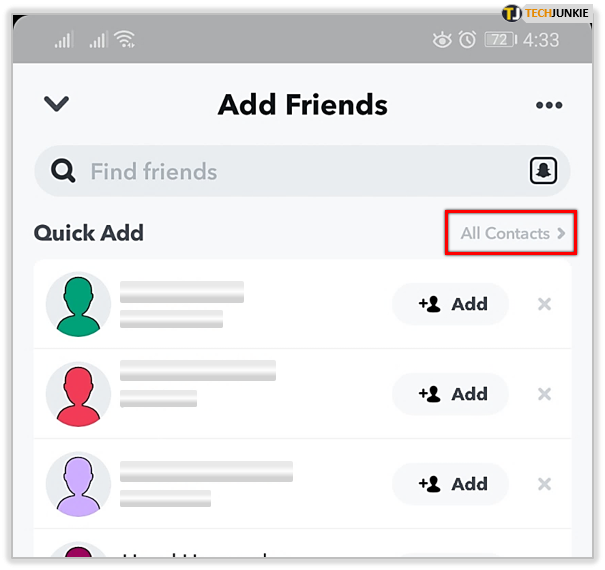
Дополнительный совет
Чтобы добавить кого-то из списка контактов вашего телефона, вам необходимо предоставить Snapchat доступ к этому списку. Список контактов устройства не совсем совпадает с вашей адресной книгой. Если вы предоставите Snapchat необходимый ему доступ, когда вы нажмете вкладку «Контакты» вместо вкладки «Добавить друзей», приложение отобразит, номера телефонов каких контактов привязаны к учетной записи Snapchat.
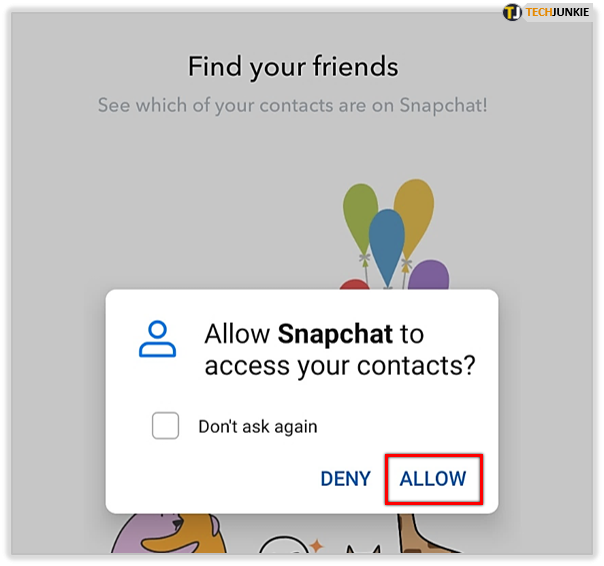
Справа от их названий вы увидите кнопку «+Добавить». Нажмите на него, чтобы связаться с ними в приложении.

Что происходит, когда вы повторно добавляете старый контакт
Как только вы добавите кого-то, кого ранее удалили, Snapchat позволит вам увидеть все снимки, которые они вам прислали, пока вы не были друзьями – при условии, что они примут ваше приглашение во второй раз.
Вот интересный факт, о котором мало кто знает. В каждом профиле пользователя Snapchat есть список под названием «Пользователи Snapchat, которые вас снова добавили». Допустим, вы удалили кого-то, а он этого не заметил. Все, что им нужно сделать, это проверить этот список и найти ваше имя.
Программы для Windows, мобильные приложения, игры - ВСЁ БЕСПЛАТНО, в нашем закрытом телеграмм канале - Подписывайтесь:)
Это важно, поскольку при удалении и блокировке контактов уведомления не отправляются. Но человек все равно может проверить, почему вы перестали отвечать. Когда вы удалите кого-либо, ваше имя исчезнет из этого списка в его профиле.
Стоит дважды подумать, прежде чем кого-то удалять. Если у вас есть сомнения, знайте, что вы не можете потом просто передумать так, чтобы они об этом не узнали. Если вы удалите или заблокируете кого-то, ситуация может стать неловкой.
Управляйте своим списком друзей осторожно
Никогда не забывайте, что вы не можете добавить кого-либо в список друзей без его ведома. После недель или месяцев молчания ваше желание примириться может не быть оценено по достоинству.
Также важно помнить, что блокировка кого-либо обязательно приведет к удалению предыдущих снимков и разговоров между вами двумя. Если вы не просто избавляетесь от случайного критика, лучше вместо этого использовать функцию «Удалить», поскольку это, по крайней мере, позволит вам оглянуться назад на важные моменты.
Часто задаваемые вопросы
Если мы не ответили на все ваши вопросы выше, продолжайте читать!
Кто-нибудь узнает, удалю ли я их или заблокирую?
Хотя они не получат уведомления, они больше не будут видеть ваши снимки, не смогут отправлять вам сообщения или видеть ваш рейтинг Snap.
Что делать, если я не могу найти друга, которого удалил?
Если вы не можете найти имя пользователя или у вас нет его Snapcode, вы можете попытаться найти имя пользователя, используя свои контакты. Вы также можете попытаться загрузить все ваши данные Snapchat с веб-сайта и найти удаленных друзей.
Получят ли они уведомление о том, что я добавил их обратно?
Да, если вы попытаетесь анонимно добавить друга в Snapchat, он получит сообщение о том, что вы его повторно добавили.